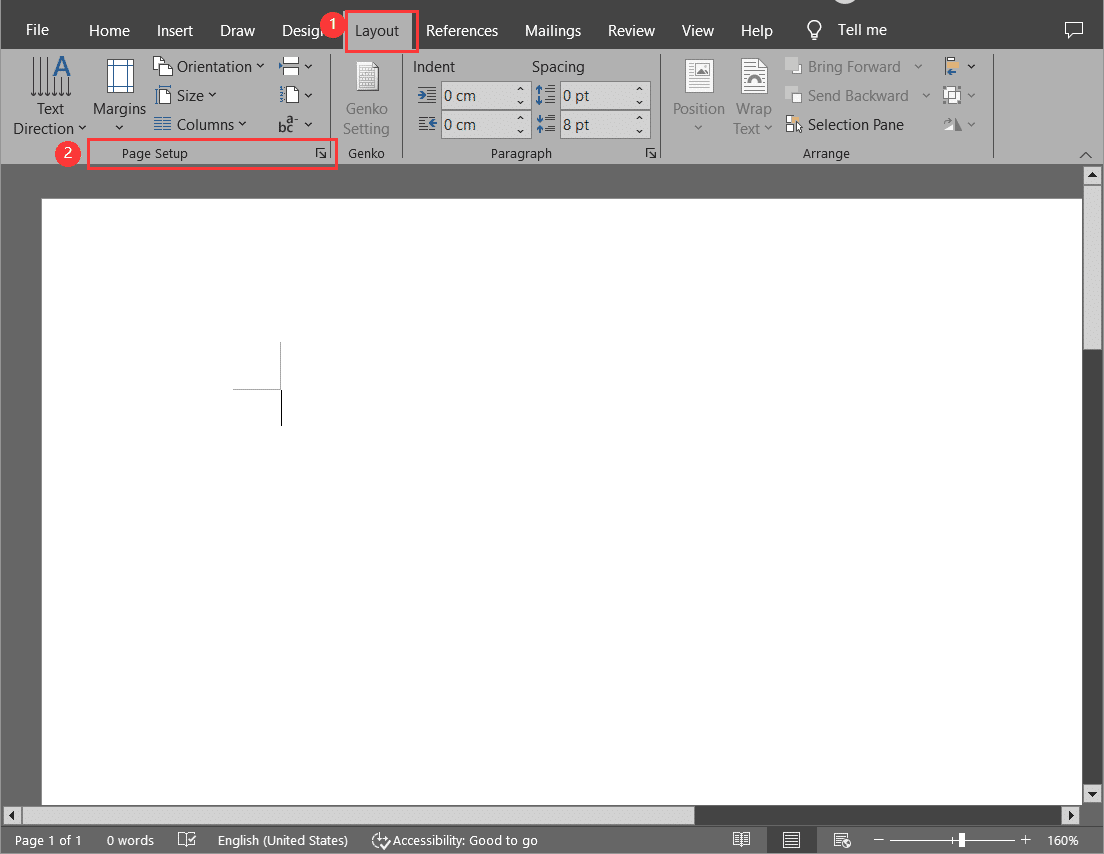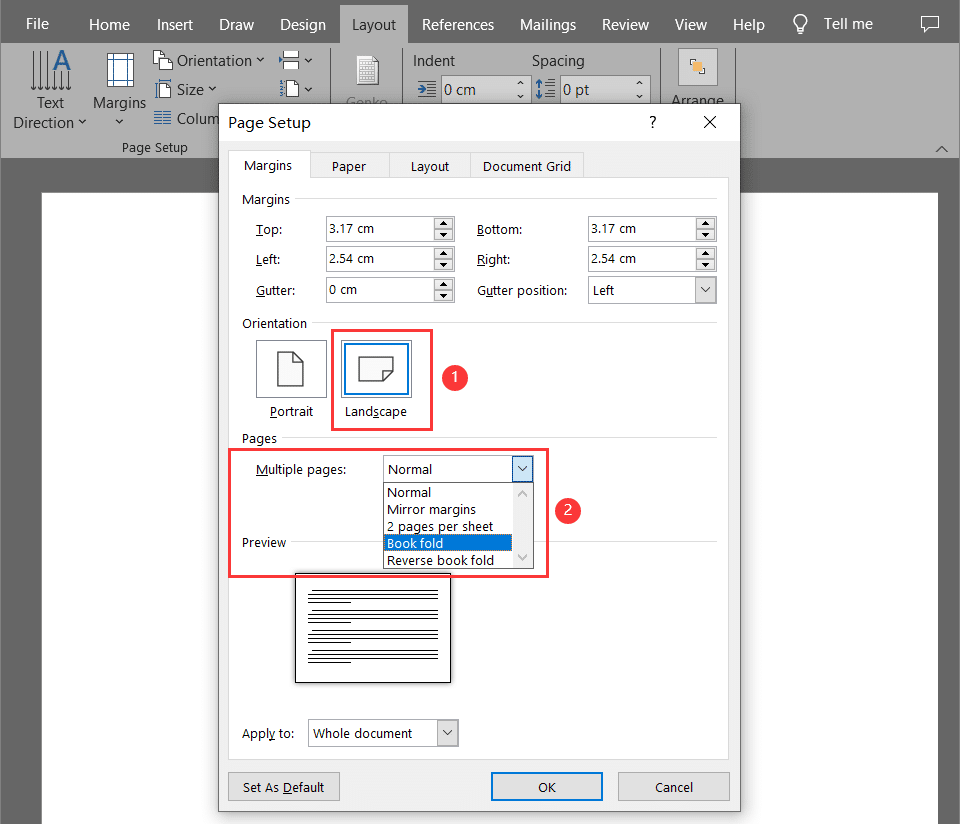Modernleşmeye rağmen kitaplar hâlâ önemini koruyor. Çoğu insan kitapları hayatının bir parçası olarak görüyor. Kullanışlıdır ve bilgi ve yaşam dersleriyle doludur. Bazıları okumayı severken, bazıları yazmayı ve beste yapmayı seviyor; insanlara ilham veriyor ve hikaye anlatma tutkusunu paylaşıyor. Şirketler bizim için kitap hazırlayabilirken tutkulu insanlar Word kullanmak kadar kolay bir başlangıç yapabilirler. Kolaylığı okulda, evde ve işte kitapçıklar hazırlayabilmenizdir. Bu yazıda size nasıl yapılacağını anlatacağız Word'de kitapçık oluşturma.
Kitapçık Nedir?
Word'de kitap oluşturmanın önceden oluşturulmuş bir sayfa ayarıdır. Katlama ve ciltlemeye hazır, doğru sırayla, anında yazdırma için sizi ayarlayan bir Kitap Katlama düzenine sahiptir.
Kitapçığın Kullanım Alanları
- Hikaye kitapları
- Broşürler
- Kataloglar
- dergi
- Öğretim Kılavuzları
- Tarif Kitapçıkları
- CD'ler veya DVD'ler için ekler
- Belgelenmiş Raporlar
- muhasebe
- Tez
- Davetiyeler
Word'de Kitapçığın Özellikleri
1. Kullanımı çok kolay
2. Word'de rahatlıkla bulunur
3. Anında hazırlayıp çıktısını alabilirsiniz
4. Düzen ve kenar boşluğu kolayca ayarlanabilir
Word'de Kitapçık Oluşturma Adımları
Yazma projenize başlamadan önce yapacağınız ilk şey belge düzenini değiştirmektir. İçeriği hazırladıysanız ve kitapçık düzenini tüm görseller, grafikler ve tablolarla birlikte uyguladıysanız boyut yarı yarıya azalacağından çok fazla düzenleme yapacaksınız. Boş bir sayfayla başladığınızdan emin olun. Düzeni ayarladıktan sonra hazırsınız!
Aşama 1: Menü çubuğunda “Düzen" ve şunları bulacaksınız:Sayfa ayarı” sağ alt köşedeki ok. Kenar Boşlukları, Kağıt ve Düzen içeren bir pencere açılacaktır.
Adım 2: İçinde "Marjlar" sekmesini açın, banner'ı aşağı bırakın ve "Kitap Katlama“. Yön otomatik olarak “ olarak değişecektirManzara”Altta bir kitabın örnek görseli ile.
Uzun belge, onları birden fazla kitapçığa bölmek anlamına gelir. Sayfa sayısını Kitapçık başına sayfa sayısı altında değiştirebilir ve kitapçık başına tercih ettiğiniz sayfaları belirtebilirsiniz.
Aşama 3: Ayrıca ciltleme payı için iç katlama alanına da boşluk ekleyebilirsiniz. Oluğun genişliğini artırın. Aşağıdaki kitapçığa göre otomatik olarak ayarlanacaktır.
4. Adım: Bir sonraki sekme “Kağıt“. Kağıt boyutu seçeneğini işaretleyin ve açılır başlıktan kitapçığınız için en iyi seçeneği seçin. Yazdırıldığında kitapçık boyutunun kağıt boyutunun yarısı kadar olduğunu unutmayın.
Adım 5: Son olarak “Düzen”sekmesi. Kenarlıklara boşluk ekleyebilirsiniz. “İşaretleyin”Kenarlıklar” sağ alt köşede. Bir pencere açılacak ve “Sayfa kenarı“. “İşaretleyin”Seçenekler”ve buna göre ayarlayın.
6. Adım: Hepiniz bittiğinde Tamam'ı tıklayın. Belgeniz hazırsa hemen formatlanacaktır. Görüntüleri manuel olarak ayarlayın. Tabloların sınırların dışına çıkmamasını sağlamak için tablonun sol üst köşesindeki tutamaca sağ tıklayın ve "Otomatik uyum" Daha sonra "İçeriğe Otomatik Sığdır“.
Kitapçık Yazdırma
Artık kitapçığı Word'de tamamladınız, artık kitabınızı yazdırmaya devam edebilirsiniz. Düzen, kenar boşlukları, cilt payı ve aralık gibi her şeyi kontrol ettiğinizden emin olun.
1. Metin yeterince okunabilir mi? Yazı tipi, metin boyutu ve boşluk.
2. Tüm görseller/grafikler/tablolar sayfa kenar boşluğu içinde mi? Görüntüleri bozmaması için manuel olarak biçimlendirebilir veya Otomatik Sığdır'ı kullanabilirsiniz.
3. Ortadaki oluk yeterli mi? Ciltlemede pay vermek için daha fazla alan ayırın.
4. Yazım ve Dilbilgisi denetimini kullanmak en iyisidir. Bunu menü çubuğundaki İnceleme altında bulacaksınız.
5. Yazıcının doğru boyutta kağıtla istiflendiğinden emin olun.
Conclusion
Kitapçık oluşturmanın daha kolay bir yolunu arıyorsanız, Flip PDF Plus Pro mükemmel bir seçim olacaktır. PDF'leri ve görüntüleri saniyeler içinde sayfa çeviren kitapçıklara dönüştürür. Kitapçıklarınızı güzelleştirmek için çok sayıda iyi tasarlanmış düzen, tema ve arka plan mevcuttur. Kitleye sürükleyici bir deneyim sunan kitapçık sayfalarına resimler, videolar, ses ve bağlantılar eklemenize izin verilir. Bugün çarpıcı kitapçıklar oluşturmak için ücretsiz deneme sürümünü edinin!
PDF'nizi Kolayca Flipbook'a Dönüştürün